Det finns en hel mängd uppgiftshanterare och påminnelsetjänster och programvara som hjälper dig att komma ihåg viktiga händelser och enkla vardagliga uppgifter som att plocka upp mjölk. Desktop-påminnelse är ett program som låter dig lägga till uppgifter somlångt framåt som du vill och ställa in en påminnelse för varje uppgift så sent eller så tidigt som du vill. Applikationen ger dig ljudvarningar och kan köras diskret i systemfältet. Du kan kategorisera uppgifterna och filtrera dem baserat på kategori eller beskrivning. Den belyser automatiskt uppgifter med närmaste förfallodag.
När du har installerat börjar du lägga till och schemalägga dina uppgifter. Klicka på Ny uppgift -knappen, ange en beskrivning för uppgiften, angeett datum för när uppgiften förfaller. Du kan stöta upp förfallodagen för uppgiften en dag, en vecka eller en hel månad genom att klicka på knapparna +1, +7 och + 1M bredvid datumfältet. Som standard anger applikationen aktuellt datum som förfallodag för uppgiften, för att ändra datumet klickar du på den lilla kalenderikonen bredvid datumfältet. Varje uppgift anges utan någon kategori, du kan redigera kategorin när som helst. Kategorier är begränsade till de som anges i rullgardinsmenyn. För varje uppgift kan du definiera hur ofta den inträffar och vilken tid på dagen den ska påminna dig om uppgiften. Klicka på när du har ställt in varje alternativ för en uppgift Ok och uppgiften läggs till.

Alla uppgifter listas i huvudsak uppgifter flik. Den kostnadsfria versionen tillåter dig inte att se din uppgiftskalender, dvs. du kan bara visa uppgifter en dag i taget och inte för en hel vecka eller månad. Klick Ändra att redigera en uppgift, Radera ta bort en uppgift och markera som klar för att markera en uppgift som avslutad.
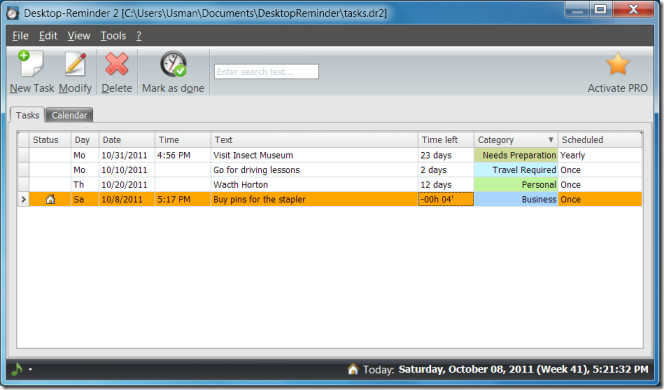
När en uppgift förfaller, dyker upp en varning, varningenåtföljs av ett larm. Du kan snooze denna varning; som standard visas det igen efter 5 minuter, men du kan definiera en anpassad tid för snooze-knappen.
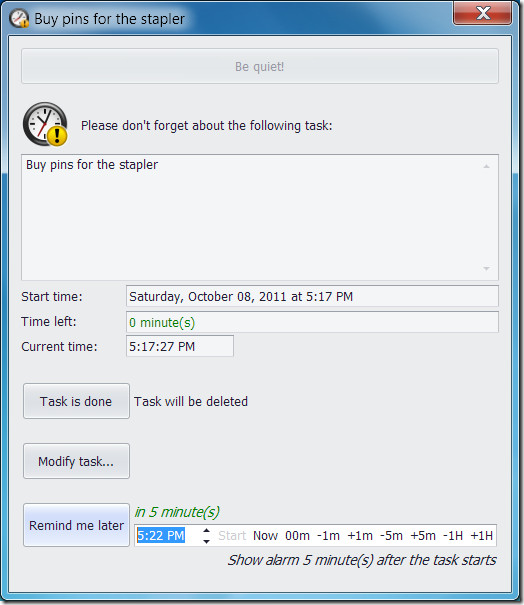
Du kan stänga applikationen (den kan inte minimeras) och den vilar diskret i systemfältet. Du kan lämna det eller maximera det genom att högerklicka på ikonen i facket och välja endera Visa eller Utgång från snabbmenyn.

Du kan redigera applikationens utseende genom att välja ett av dess förinstallerade teman. Gå till Verktyg -> Alternativ och välj Layout i alternativfönstret.
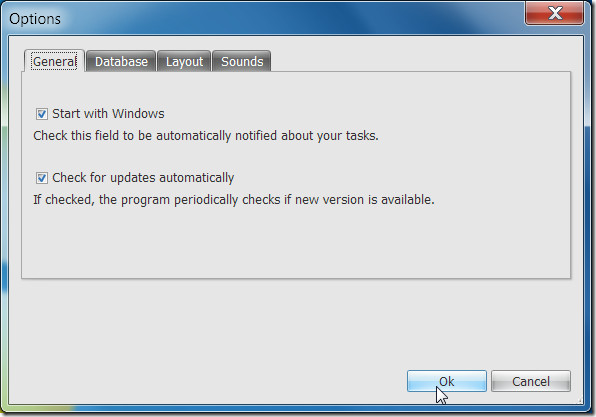
Den något irriterande delen av applikationen är att det dyker upp en varning för att aktivera PRO-versionen varje gång du klickar på Kalender -fliken i huvudfönstret.
Ladda ner Desktop-påminnelse




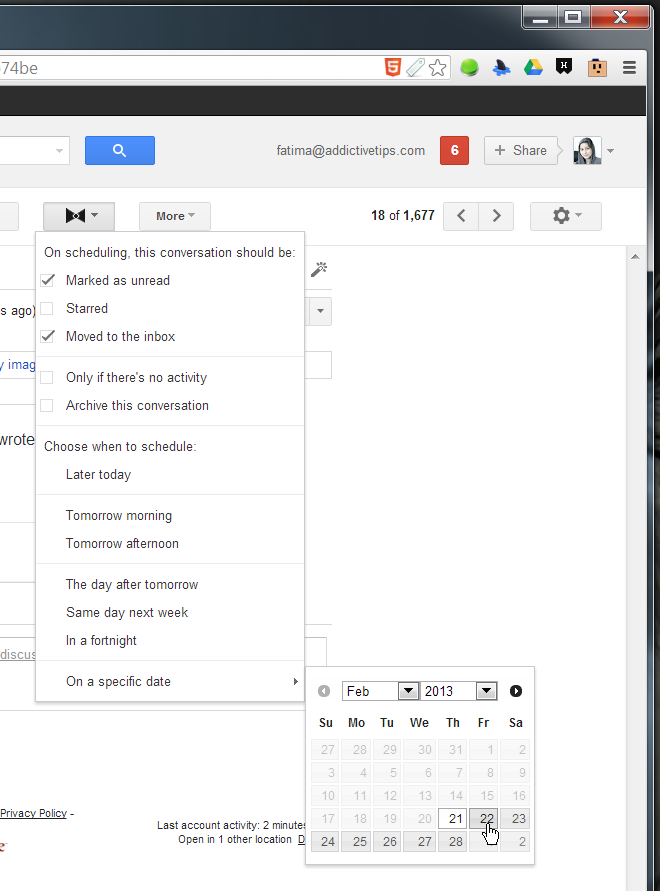



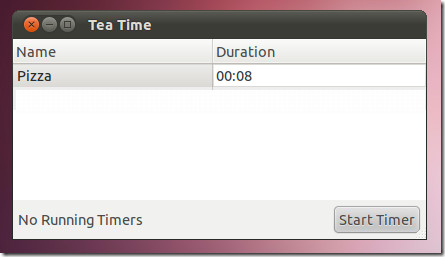




kommentarer